potplayer如何在屏幕上显示播放信息:轻松掌握,尽享观影新体验
在追求极致观影体验的今天,每一个细节都至关重要。potplayer作为一款备受好评的播放器软件,以其强大的功能和简洁的界面赢得了众多用户的喜爱。然而,你是否知道,potplayer还能在屏幕上实时显示播放信息,让你的观影过程更加直观和便捷?今天,就让我们一起来探索如何在potplayer上设置这一实用功能。
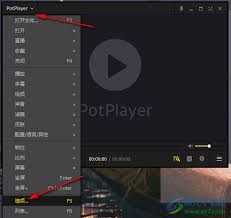
一、准备工作:启动potplayer
首先,确保你的电脑上已经安装了potplayer播放器。如果还没有,不妨先下载并安装这款免费的播放器软件,它将为你带来前所未有的观影享受。
二、进入设置界面:轻松几步,开启新功能
1. 打开potplayer:双击桌面上的potplayer图标,或者在开始菜单中搜索并打开它。
2. 进入选项界面:在potplayer的主界面中,点击左上角的“potplayer”图标(或者更多选项),在弹出的下拉菜单中选择“选项”。
3. 找到消息设置:在“选项”窗口中,点击左侧的“消息”选项卡。这里隐藏着今天我们要开启的宝藏功能。
三、勾选关键选项:播放信息,一目了然
在“消息”选项卡中,你会看到一个名为“在屏幕上显示播放信息”的选项。勾选这个选项前面的方框,potplayer就会在播放视频时,在屏幕上实时显示播放信息了。这些信息可能包括当前播放时间、视频格式、分辨率等,让你对正在观看的视频了如指掌。
四、保存设置并享受观影:简单操作,极致体验
完成上述步骤后,别忘了点击“应用”按钮保存你的设置,然后点击“确定”退出设置界面。现在,当你再次播放视频时,就会发现屏幕上已经实时显示了播放信息。这些信息不仅让你对视频内容有更深入的了解,还能在观影过程中提供更多的便利和乐趣。
五、小贴士:快捷键操作,更高效
如果你是一个追求效率的用户,不妨尝试一下potplayer的快捷键操作。在potplayer的主界面中,按下f5键可以快速进入设置界面。这样,你就可以在观影过程中随时调整设置,无需中断播放过程。
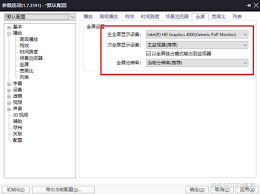
通过以上步骤,你已经成功掌握了如何在potplayer上设置显示播放信息的功能。这一功能不仅让你的观影过程更加直观和便捷,还能让你对正在观看的视频有更深入的了解。不妨现在就打开potplayer,尝试一下这一新功能吧!相信它会为你的观影体验增添更多的乐趣和惊喜。






















